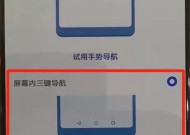打印机黑屏无响应怎么办(遇到打印机黑屏无响应时)
- 网络技术
- 2025-03-03
- 12
- 更新:2025-01-06 18:09:52
打印机是我们日常办公和学习中经常使用的设备,但有时候会出现打印机黑屏无响应的问题,让人困扰。本文将为您介绍一些解决这个问题的方法,帮助您快速恢复打印机的正常工作。

检查电源连接
-确保打印机的电源线正常连接到插座,并检查插座是否通电。
-检查打印机背面的电源开关是否打开,并尝试重新启动打印机。

检查打印机显示屏
-检查打印机显示屏是否正常亮起,如果没有显示或显示屏出现异常情况,则可能是显示屏故障。
-如果显示屏故障,尝试按照打印机说明书中的方法进行重启或者恢复出厂设置。
检查打印机连接
-检查打印机与电脑之间的连接是否正常,确保USB或网络连接线没有松动或损坏。
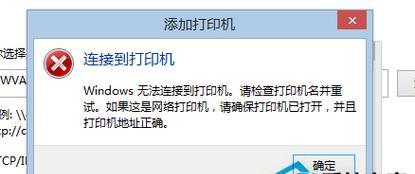
-如果使用网络连接,确保网络连接稳定,并检查打印机的IP地址是否设置正确。
检查打印队列
-打开电脑的打印队列,查看是否有未完成的打印任务。
-如果有未完成的打印任务,尝试取消这些任务,然后重新尝试打印。
检查打印机驱动程序
-打开计算机的设备管理器,找到打印机驱动程序并检查其状态。
-如果驱动程序显示异常,尝试更新或重新安装打印机驱动程序。
检查纸张和墨盒
-检查打印机内是否有纸张堵塞,如果有,清除堵塞的纸张。
-检查墨盒是否安装正确,并检查墨盒的墨水量是否充足。
重启打印机
-尝试将打印机关机并拔掉电源线,然后等待几分钟后再重新插入电源线并启动打印机。
-重启打印机可以清除一些临时错误和故障,帮助恢复正常工作。
更新打印机固件
-访问打印机制造商的官方网站,查找是否有新的固件版本。
-如果有新的固件版本,按照说明进行更新,可能能够解决一些已知问题。
使用专业工具进行故障排除
-如果以上方法都无法解决问题,可以考虑使用专业的打印机故障排除工具进行诊断和修复。
-这些工具可以扫描和修复打印机相关的软件和硬件问题,帮助您找到问题的根源并解决。
联系打印机制造商或维修中心
-如果您尝试了以上方法仍然无法解决问题,建议您联系打印机制造商或授权维修中心寻求帮助。
-他们拥有更专业的知识和经验,能够提供更准确的解决方案或提供维修服务。
备份重要文件
-在进行任何修复操作之前,务必备份重要的打印文件和数据,以防万一数据丢失或损坏。
预防打印机故障
-定期清洁打印机内部和外部,避免灰尘和污垢对打印机造成影响。
-使用符合规格的纸张和墨盒,避免使用劣质的耗材。
-定期更新打印机驱动程序和固件,以保持系统的稳定性。
一些常见原因
-打印机电源故障、显示屏故障、连接故障、打印队列堵塞、驱动程序问题、纸张和墨盒问题等,是导致打印机黑屏无响应的常见原因。
-通过仔细检查和排除这些原因,可以解决大部分打印机问题。
解决办法
-在遇到打印机黑屏无响应的问题时,首先检查电源连接和显示屏,然后检查连接、打印队列、驱动程序以及纸张和墨盒。
-如果以上方法都无法解决问题,可以尝试重启打印机、更新固件,甚至使用专业工具进行故障排除。
-如果仍然无法解决,联系制造商或维修中心寻求帮助。
提醒注意事项
-在进行任何维修操作之前,务必仔细阅读打印机的说明书或者相关指南,避免操作错误或者造成更大的损坏。
-如果打印机还在保修期内,建议首先与制造商联系,以免失去保修权益。